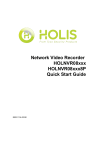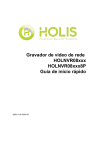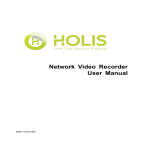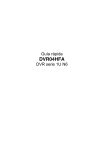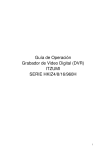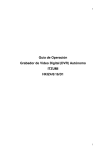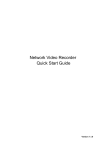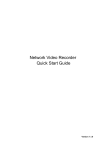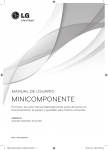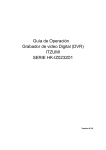Download Guía de inicio rápido
Transcript
Grabador de video en red HOLNVR08xxx HOLNVR08xxx8P Guía de inicio rápido 8200-1104-0203 A0 Aviso Lea detalladamente este manual y guárdelo para uso futuro antes de conectar o poner en funcionamiento esta unidad. La información que contiene este manual estaba actualizada en el momento de su publicación. El fabricante se reserva el derecho de revisar y mejorar sus productos. Por tanto, todas las especificaciones están sujetas a cambio sin previo aviso. Copyright Bajo las leyes del copyright, el contenido de este manual no puede ser copiado, fotocopiado, reproducido, traducido o copiado en ningún medio electrónico o formato legible por ninguna máquina, total o parcialmente, sin el consentimiento previo por escrito de Tyco Security Products. © 2014 Tyco Security Products. Todos los derechos reservados. Atención al cliente Gracias por usar Tyco Security Products. Damos soporte a nuestros productos a través de una amplia red mundial de distribuidores. El distribuidor donde adquirió el producto es su punto de contacto en caso de que necesite servicio técnico o servicios de atención al cliente. Nuestros distribuidores están facultados para ofrecer todo lo necesario en términos de asistencia y atención al cliente. Los distribuidores deben contactar a Tyco Security Products al (800) 507-6268 o al (561) 912-6259 o a través de la página Web: www.holisnvr.com Marcas comerciales Las marcas comerciales, los logotipos y las marcas de servicio que se incluyen en este documento están registradas en Estados Unidos (u otros países). Todo uso indebido de las marcas comerciales está prohibido y Tyco Security Products hará cumplir estrictamente sus derechos de propiedad intelectual hasta el máximo nivel permitido por ley, incluido el inicio de acciones penales cuando sea necesario. Todas las marcas comerciales que no pertenecen a Tyco Security Products son propiedad de sus respectivos dueños y se utilizan con su autorización o con la autorización de las leyes correspondientes. Las especificaciones y ofertas de productos están sujetas a cambios sin previo aviso. Los productos reales pueden variar con respecto a las fotografías. No todos los productos incluyen todas las características. La disponibilidad varía según la región; comuníquese con su representante de ventas. Sensormatic Electronics LLC 6600 Congress Avenue Boca Raton, FL33487 U.S.A. i Índice Índice...........................................................................................................................ii Medidas de seguridad y advertencias importantes .................................................... iii Instalación y conexión del hardware .......................................................................... 1 Verifique la NVR desempacada .......................................................................... 1 Panel frontal y el panel posterior ......................................................................... 1 Después de quitar el chasis ................................................................................ 1 Instalación del HDD ............................................................................................ 1 Panel frontal ........................................................................................................ 3 Panel posterior .................................................................................................... 5 Muestra de la conexión .............................................................................................. 7 Funcionamiento de la GUI .......................................................................................... 8 Inicio de sesión ................................................................................................... 8 Dispositivo remoto............................................................................................... 9 Programación .................................................................................................... 11 Reproducción en tiempo real ............................................................................ 13 Interfaz de control de vista previa .............................................................. 13 Funcionamiento de la web ....................................................................................... 15 Conexión de red......................................................................................... 15 Acerca de la configuración de la dirección, la operación y la asignación PoE. ...................................................................................................................... 15 Inicio de sesión .......................................................................................... 16 Ventana principal ....................................................................................... 17 Inicio de sesión LAN ...................................................................................... 17 Inicio de sesión WAN .................................................................................... 18 Apéndice Elementos o materiales tóxicos o peligrosos .................................... 18 ii Medidas de seguridad y advertencias importantes 1.Seguridad eléctrica Toda instalación y operación debe cumplir con sus códigos locales de seguridad eléctrica. No asumimos ningún tipo de responsabilidad por los incendios o descargas eléctricas causadas por la manipulación o instalación incorrecta. 2. Seguridad en el transporte Se debe evitar la tensión pesada, las vibraciones violentas o salpicaduras de agua durante el transporte, el almacenaje y la instalación. 3.Instalación Mantener hacia arriba. Manipular con cuidado No suministre energía a la NVR antes de su completa instalación. No coloque objetos sobre la NVR 4. Técnicos calificados necesarios Todo el trabajo de prueba y reparación debe ser realizado por técnicos de servicio calificado. No nos hacemos responsables de los problemas causados por modificaciones no autorizadas o intentos de reparación. 5. Entorno La NVR se debe instalar en un lugar fresco y seco lejos de la luz solar directa, sustancias inflamables o explosivas, etc. Esta serie de productos se debe transportar, almacenar y utilizar en ambientes específicos. 6. Accesorios Asegúrese de utilizar todos los accesorios recomendados por el fabricante. Antes de la instalación, abra el paquete y compruebe que todos los componentes estén incluidos. Póngase en contacto con su distribuidor local tan pronto como sea posible si algo está roto en su paquete. 7. Batería de litio El uso indebido de la batería podría ocasionar un incendio, una explosión o daños personales. Cuando remplace la batería, asegúrese de utilizar el mismo modelo. Antes de la operación, lea con atención las siguientes instrucciones. Entorno de instalación Manténgala lejos de sitios y fuentes de calor extremo; Evite la luz solar directa; iii Manténgala lejos de sitios con humedad extrema; Evite las vibraciones violentas; No coloque otros dispositivos en la superficie de la NVR; Instálela en un sitio bien ventilado; no bloquee la ventilación. Accesorios Verifique los accesorios después de abrir la caja: Consulte la lista de embalaje en la caja * iv Instalación y conexión del hardware Nota Toda la instalación y el funcionamiento debe cumplir con las reglas locales de seguridad eléctrica. Verifique la NVR desempacada Cuando reciba la NVR de la empresa de transportes, compruebe si existe algún daño visible. Los materiales protectores utilizados en el embalaje de la NVR pueden proteger la mayoría de los golpes accidentales que puedan ocurrir durante el transporte. A continuación, puede abrir la caja para revisar los accesorios. Por favor, controle los elementos de acuerdo con la lista (el control remoto es opcional). Por último, puede quitar la envoltura protectora de la NVR. Panel frontal y el panel posterior Para obtener información detallada de las teclas de función en el panel frontal y los puertos en el panel posterior, consulte el Manual del usuario incluido en el CD de recursos. La etiqueta del modelo en el panel frontal es muy importante; por favor, revise de acuerdo a su orden de compra. La etiqueta en el panel posterior también es muy importante. Por lo general, necesitamos que presente el número de serie cuando le prestemos el servicio posventa. Después de quitar el chasis Verifique si la conexión del cable de datos, del cable de alimentación, del cable COM y del cable del tablero principal es segura o no. Instalación del HDD PRECAUCIÓN Por favor, desconecte la energía antes de reemplazar la unidad de HDD. Las imágenes que se muestran a continuación son solo para ser utilizadas como referencia Consulte el Manual del usuario para obtener una marca recomendada de HDD. Por favor, use un HDD de 7200 rpm o superior. Por lo general, no se recomienda el HDD de la PC. Para obtener instrucción detallada de funcionamiento, consulte el Manual del usuario incluido en el CD de recursos. 1 1. Utilice el destornillador para aflojar los tornillos del panel posterior y luego quite la cubierta frontal. 2. Coloque el HDD en el soporte de HDD en el chasis y luego alinee los cuatro tornillos en los cuatro orificios en el HDD. Utilice el destornillador para ajustar los tornillos y asegurar el HDD en el soporte. 3. Conecte el cable de datos del HDD al tablero principal y al puerto HDD respectivamente. Afloje el cable de alimentación del chasis y conecte el otro extremo del cable de alimentación al puerto HDD. 4. Después de conectar el cable, coloque la cubierta frontal en el dispositivo y fije los tornillos del panel posterior. 2 Panel frontal Para obtener instrucción detallada de funcionamiento, consulte el Manual del usuario incluido en el CD de recursos. El panel frontal se muestra como en la Figura . Figura 1 Consulte la siguiente hoja para obtener información sobre el botón del panel frontal. Nombre Icono Presione este botón durante tres segundos para encender o apagar el NVR. Botón de encendido Shift Función Shift En el cuadro de texto, haga clic en este botón para alternar entre número, inglés (minúscula/mayúscula), contribución, etc. Activa el control actual, modifica la configuración y mueve el cursor hacia arriba y hacia abajo. Arriba/1 Abajo/4 Aumenta o disminuye el número. Función de asistente como el menú de PTZ. En el modo de texto, ingrese los números 1/4 (caracteres en inglés G/H/I) Izquierda/2 Derecha/3 ESC ESC Cambia el control actual activado. En el modo de reproducción, haga clic en estos botones para controlar la barra de reproducción. En el modo de texto, ingrese el número 2 (caracteres en inglés A/B/C) o el 3 (caracteres en inglés D/E/F) . Vuelve al menú anterior o cancela la operación actual. En el modo de reproducción, haga clic en este botón para restaurar el modo de monitoreo en tiempo real. Confirma la operación actual Entrada ENTER Grabar REC Reproducción lenta/8 Asistente Fn Ingresa al botón predeterminado Ingresa al menú Inicia/detiene la grabación de forma manual utilizando las teclas de dirección o las teclas numéricas para seleccionar el canal de grabación. Velocidades múltiples de reproducción lenta o reproducción normal. En el modo de texto, ingrese el número 8 (caracteres en inglés Modo T/U/V).de monitoreo de una ventana, haga clic en este botón para desplegar la función de asistente: control de PTZ y color de la imagen. 3 Función de retroceso: en el control de número o el control de texto, pulse esta tecla durante 1,5 segundos para borrar el carácter ubicado antes del cursor. Asistente (cont.) Fn En el ajuste de detección de movimiento, trabaje con las teclas de dirección y la de Fn para completar la configuración. En el modo de texto, haga clic en esta tecla para cambiar entre números, caracteres en inglés (minúscula/mayúscula), etc. Realiza otras funciones especiales. Reproducción rápida/7 Diferentes velocidades de reproducción rápida y reproducción normal. En el modo de texto, ingrese el número 7 (caracteres en inglés P/Q/R/S). Reproducción previa/0 | En el modo de reproducción, reproduce el video anterior En el modo de texto, ingrese el número 0. Retroceso/Pa usa/6 || Reproducción siguiente/9 | Reproducción/ Pausa/5 || En el modo de reproducción normal o de pausa, haga clic en este botón para retroceder la reproducción Durante el retroceso, haga clic en este botón para pausar la reproducción. En el modo de texto, ingrese el número 6 (caracteres en inglés M/N/O) . En el modo de reproducción, reproduce el video siguiente En el menú de configuración, va a la parte inferior de la lista desplegable. En el modo de texto, ingrese el número 9 (caracteres en inglés W/X/Y/Z). Durante la reproducción normal, haga clic en este botón para pausar la reproducción. En el modo de pausa, haga clic en este botón para reanudar la reproducción. En el modo de texto, ingrese el número 5 (caracteres en inglés J/K/L). Para conectar un dispositivo de almacenamiento USB o un mouse USB. Puerto USB Luz de indicación de falla en la red Net Se enciende la luz roja para avisar si se produce un error en la red o si no hay conexión. Luz de indicación de falla de HDD HDD Se enciende la luz roja para avisar si se produce un error en el HDD o si la capacidad del mismo se encuentra por debajo del valor límite especificado. Luz de grabación 1-16 Muestra si el sistema está grabando o no. Se enciende cuando el sistema comienza a grabar. Receptor IR IR Se utiliza para recibir la señal del control remoto. 4 Panel posterior Para obtener instrucción detallada de funcionamiento, consulte el Manual del usuario incluido en el CD de recursos. El panel posterior se muestra como sigue a continuación. Consulte la Figura . Figura 2 Consulte la siguiente hoja para obtener información detallada. Nombre Función Interruptor de alimentación / Botón de encendido/apagado. Enchufe de entrada de alimentación / Entrada de CA de 100~240 V. Puerto de entrada de la alimentación Entrada de CC de 12 V/5 A. Puerto de entrada de la alimentación Puerto de la ficha de alimentación. Entrada de CC de 48/1.04 A. Puerto de entrada de audio Puerto de entrada de comunicación bidireccional. Se utiliza para recibir la salida de la señal de audio analógico de dispositivos como el micrófono del teléfono y el receptor. Puerto de salida de audio Puerto de salida de audio. Se utiliza para enviar señal de audio analógica a dispositivos como los parlantes. MIC IN MIC OUT 1~4 N1, N2 Salida de comunicación bidireccional. Salida de audio en pantalla de video de 1 ventana. Salida de audio en el reproductor de video de 1 ventana. Existen dos tipos; NO (apertura normal)/NC (cierre normal). Si su dispositivo de entrada de alarma utiliza energía externa, asegúrese de que el dispositivo y el NVR tienen la misma conexión a tierra. Puerto de entrada de la alarma 1~4 TIERRA Puerto de entrada de la corriente a tierra de la alarma. Puerto de salida 2 grupos de puertos de salida de la alarma. (Grupo 5 Nombre Función de la alarma 1~2 C1, C2 A Puerto de comunicación RS485 B Puerto de red P uerto USB2.0 1: puerto NO1 ~ C1, grupo 2: puerto NO2 ~ C2). Salida de la señal de alarma hasta el dispositivo de la alarma. Asegúrese de que el dispositivo externo de la alarma reciba suficiente energía. NO: Apertura normal del puerto de salida de la alarma. C: Extremo público de la salida de la alarma. Puerto RS485_A. Es el cable A. Se puede conectar para controlar los dispositivos como, por ejemplo, la velocidad de PTZ del domo. RS485_B. Es el cable B. Se puede conectar para controlar los dispositivos como, por ejemplo, la velocidad de PTZ del domo. Puerto Ethernet auto adaptable 10M/100M/1000 Mbps. Conéctelo al cable de red. de Puerto USB2.0. Conecte el mouse, el dispositivo de almacenamiento USB, el USB, etc. RS-232 Depuración COM RS-232. Se utiliza para que la depuración COM general configure la dirección IP o transfiera datos COM transparentes. HDMI Interfaz multimedia de alta definición Puerto de salida de señal de audio y video de alta definición. Transmite datos de canales múltiples y video de alta definición al puerto de HDMI de la pantalla. La versión de HDMI es 1.4. VGA Puerto de salida de video VGA Puerto de salida de video VGA Salida de señal de video analógica. Se puede conectar al monitor para ver vídeo analógico. PUERTO PoE / Interruptor incorporado. Admite PoE. El producto de la serie PoE 4 admite un total de 48 V 50 W. 6 Muestra de la conexión Para obtener instrucción detallada de funcionamiento, consulte el Manual del usuario incluido en el CD de recursos. Consulte la Figura . Figura 3 7 Funcionamiento de la GUI Conecte el dispositivo al monitor y después conecte el mouse y el cable de alimentación. Haga clic en el botón de encendido en el panel posterior y luego encienda el dispositivo para ver la salida de video. Puede utilizar el mouse para implementar algunas operaciones de la GUI. Inicio de sesión Luego de iniciar el dispositivo, el sistema va a la interfaz del asistente de inicio. Consulte la Figura Haga clic en el botón Cancelar o en el botón Siguiente paso, se desplegará la interfaz de inicio del sistema. Consejos Marque la casilla de Inicio aquí, se volverá a desplegar el asistente para el inicio la próxima vez que inicie el sistema. Presione el botón Cancelar en el asistente para el Inicio, se volverá a desplegar la interfaz de inicio directamente la próxima vez que se inicie el sistema. Figura 4 Haga clic en el botón Cancelar o en el botón Siguiente paso, se verá la interfaz de inicio. Ingrese nombre de usuario y contraseña. Consulte la Figura . El sistema tiene una cuenta: Nombre de usuario: admin. Contraseña: admin. Puede utilizar el mouse USB para ingresar. Haga clic en para cambiar entre números, caracteres en inglés (minúscula/mayúscula) y formas. 8 Figura 5 Nota Por razones de seguridad, cambie la contraseña después de su primer ingreso. Si durante un período de 30 minutos inicia sesión tres veces de forma incorrecta se activará una alarma en el sistema, y si lo intenta cinco veces, se bloqueará la cuenta directamente. Dispositivo remoto Desde el Menú principal->Configuración->Cámara->Dispositivo remoto o haga clic en el botón secundario del mouse en la interfaz de vista previa, y luego, seleccione el elemento del dispositivo remoto donde podrá ver la siguiente interfaz. Consulte la Figura . Figura 6 9 Consejos En la interfaz de la vista previa, para el canal sin conexión IPC, puede hacer clic en el icono “+” en el centro de la interfaz para pasar rápidamente a la interfaz de Dispositivo remoto. Consulte la Figura . Figura 7 Haga clic en el botón Buscar dispositivo, podrá visualizar las direcciones IP buscadas en el panel superior de la interfaz. Haga doble clic en la dirección IP o marque una dirección IP, y luego, haga clic en el botón Agregar; de este modo podrá agregar el dispositivo actual al panel inferior de la interfaz. El sistema admite la función de agregar lotes. Haga clic en el botón Agregar manualmente, podrá agregar un dispositivo directamente. Consulte la Figura . Nota Por favor, tenga en cuenta que la función agregar manualmente se utiliza para Holis, Dahua, Panasonic, Sony, Dynacolor, Samsung, AXIS, Arecont, ONVIF y personalizada. Cuando el tipo es personalizado, puede ingresar una dirección URL, un nombre de usuario y una contraseña para conectarse a la cámara de red sin tener en cuenta el fabricante de la cámara de red. Póngase en contacto con el fabricante de su cámara de red para obtener la dirección URL. 10 Figura 8 Programación Nota Se necesitan tener los permisos adecuados para implementar las siguientes operaciones. Asegúrese de que los HDD estén instalados de forma correcta. Luego de iniciar el sistema, estará en modo normal predeterminado durante 24 horas. Puede configurar el tipo y hora de registro en la interfaz de programación. En el Menú principal->Configuración->Almacenamiento->Programación, ingrese al menú de programación. Consulte la Figura . Hay seis períodos en total. Tenga en cuenta que necesita ir a Menú principal->Configuración->Sistema->General->Día festivo para establecer primero la fecha del día festivo, de otra manera, no habrá elemento día festivo configurado. Canal: primero, seleccione un número de canal. Puede seleccionar “todos” si desea configurar todos los canales. : icono de sincronización de conexión. Seleccione el icono de fechas múltiples. Todos los elementos seleccionados se pueden editar de forma individual o en conjunto. Ahora el icono se muestra como . : haga clic en este icono para eliminar un tipo de grabación de un período. Tipo de grabación: Marque la casilla para seleccionar el tipo de grabación correspondiente. Hay cuatro tipos: Regular/DM (detección de movimiento)/Alarma/DM&Alarma. Día de la semana: se distinguen ocho opciones: de sábados a domingos y todos los días. Día festivo: se utiliza para configurar los ajustes de los días festivos. Primero necesita ir a la Interfaz general (Menú principal->Configuración->Sistema->General) para agregar los días festivos. De lo contrario no podrá ver este elemento. Grabación previa: el sistema puede hacer una grabación previa del video antes de que el evento se incluya en el archivo. El valor oscila de 1 a 30 segundos, dependiendo de la secuencia de bits. Redundancia: el sistema admite la función de copia de seguridad redundante. Permite que la copia de seguridad del archivo se grabe en dos discos. Puede resaltar el botón de Redundancia para activar esta función. Antes de activar esta función, tenga en cuenta que debe configurar al menos uno de los HDD como redundante. (Menú principal->Configuración->Almacenamiento->Administrador de HDD). Nota Si solo cuenta con un HDD esta función quedará anulada. 11 ANR: Se utiliza esta función para guardar el video en la tarjeta SD de la cámara de red en caso de que falle la conexión de red. El valor oscila de 0s~43200s. Una vez que se reanuda la conexión de red, el sistema puede obtener el video de la tarjeta SD y no correr el riesgo de perder la grabación. Configuración del período: haga clic en el botón luego de ingresar una fecha o un día festivo. Se puede ver la interfaz en la Figura . Hay cuatro formas de realizar una grabación: regular, detección de movimiento (DM), alarma, DM & alarma. Siga los pasos a continuación para establecer el período de forma manual. Seleccione el canal que desea configurar. Consulte la Figura . Figura 9 Configure el tipo de grabación. Consulte la Figura . Figura 10 Establezca de forma manual para configurar el período de grabación. En un día hay seis períodos. Consulte la Figura . Figura 11 Marque la casilla de verificación para seleccionar la función correspondiente. Después de completar todas las configuraciones, haga clic en el botón Guardar; el sistema regresará al menú anterior. Para su referencia hay barras de colores. El color verde representa el modo de grabación normal, el color amarillo representa la detección de movimiento y el color rojo representa la grabación de alarma. El blanco 12 significa que el modo de DM y de grabación de alarma es válido. Una vez configurada para grabar al activarse el modo DM&Alarma, el sistema no grabará la detección de movimiento y la alarma cuando se activen por separado. Figura 12 Figura 13 Reproducción en tiempo real Interfaz de control de vista previa Mueva el mouse a la parte superior central del video del canal actual, así podrá ver que el sistema muestra la interfaz de control de vista previa. Consulte la Figura . Si el mouse permanece en esta área por más de 6 segundos sin moverse, la barra de control se esconde automáticamente. 13 1 2 3 4 5 6 Figura 14 SN Nombre Reproducción en tiempo real 1 Instantánea manual 4 SN Nombre SN 2 Zoom digital 3 5 Comunicación bidireccional 6 Nombre Grabación manual Dispositivo remoto El botón de grabación en tiempo real se utiliza para reproducir la grabación previa de 5-60 minutos del canal actual. Vaya a Menú principal->Configuración->Sistema->General para configurar el tiempo de reproducción en tiempo real. El sistema puede mostrar un cuadro de diálogo si no existe tal registro en el canal actual. 14 Funcionamiento de la web Nota Se puede encontrar una leve diferencia en la interfaz debido a las distintas series. La siguiente operación se basa en el producto de la serie de 32 canales. Esta serie de productos NVR admiten acceso a la web y administración por medio de la PC. La web incluye varios módulos: vista previa del canal de monitoreo, búsqueda de grabación, configuración del sistema, control PTZ, ventana de vigilancia, etc. Conexión de red Antes de la operación del cliente web, verifique los siguientes elementos: La conexión de red sea correcta La configuración de la PC y del NVR sea correcta. Consulte la configuración de red (menú principal>configuración->red) Utilice el ping de pedido ***.***.***.***(* dirección IP del NVR) para verificar si la conexión está OK o no. Por lo general, el valor de retorno TTL debería ser menor a 255. Abra el navegador IE y, a continuación, ingrese la dirección IP del NVR. El sistema puede descargar automáticamente el último control de la web y la nueva versión puede sobrescribir la anterior. Si desea desinstalar el control de la web, por favor, ejecute uninstall webrec2.0.bat. O puede ir a C:\Archivos de programa\webrec para eliminar una sola carpeta. Antes de desinstalar, cierre todas las páginas web, de lo contrario, la desinstalación podría provocar un error. El producto de la serie actual admite múltiples navegadores, como p. ej., los navegadores Safari, Firefox y Google. El dispositivo solo admite un monitor de 1 canal en una PC de Apple. Acerca de la configuración de la dirección, la operación y la asignación PoE. 1. Inserte PoE Después de insertar PoE, el dispositivo puede intentar establecer una dirección IP correspondiente al adaptador del conmutador en red. Primero, el sistema trata de establecer una configuración a través de arp ping. A continuación, utiliza DHCP si encuentra que el DHCP está habilitado. Después de configurar con éxito la dirección IP, el sistema puede utilizar el conmutador para enviar una difusión; el sistema considera que la conexión está OK cuando hay alguna respuesta. Ahora, el sistema trata de iniciar sesión en el IPC recién descubierto. Verifique la interfaz, puede ver que el canal digital correspondiente ahora está activo. Puede ver un icono PoE pequeño en la esquina superior izquierda. Puede ver el canal PoE, el puerto de información PoE, etc., de la lista de conexiones de la interfaz del dispositivo remoto (capítulo 5.6.11 en el Manual del usuario). Para acceder a la lista de búsqueda de IP, haga clic en buscar IP para mostrar o actualizar. 15 2. Eliminar PoE Después de eliminar el PoE, puede ver que el canal digital correspondiente pasa a estar inactivo (deshabilitado). Se elimina de la lista de dispositivos conectados en la interfaz del dispositivo remoto. Para acceder a la lista de búsqueda de IP, haga clic en buscar IP para actualizar. 3. Después de ingresar el PoE, el sistema sigue los principios que se muestran a continuación para asignar los canales. a) Si es la primera vez que ingresa el PoE, el sistema puede asignarlo al primer canal inactivo. Después de la asignación, el canal puede memorizar la dirección MAC de IPC. En una asignación <Canal>---<mac IPC>. Si el canal actual no se conecta a otro dispositivo, el sistema puede memorizar la dirección MAC actual; de lo contrario, puede actualizar el dispositivo recién agregado y memorizar el <Puerto PoE>---<Canal>. b) Si es la segunda vez que ingresa el PoE, el sistema puede verificar la dirección MAC guardada de acuerdo con la asignación <Canal>---<Mac IPC> para verificar si el IPC actual está o no conectado. Si el sistema encuentra la información anterior y el canal está inactivo, el sistema puede asignar el canal utilizado anteriormente. De lo contrario, el sistema pasa al siguiente paso. c) En tercer lugar, de acuerdo con la asignación <puerto PoE>---<Canal>, el sistema puede estar familiarizado con el canal de asignación utilizado previamente por el puerto PoE actual. El sistema puede seleccionar el canal actual si está libre. De lo contrario, éste sigue con el paso siguiente: d) En cuarto lugar, el sistema buscará el primer canal libre que pueda conseguir. En términos generales, una vez que ingresa el PoE, el sistema siga los pasos indicados más arriba para encontrar un canal disponible. 4. Al ingresar el PoE, todos los canales están en uso. El sistema puede mostrar un cuadro de diálogo para que seleccione un canal para sobrescribir. El título de la interfaz emergente es el nombre del puerto PoE de la operación actual. En esta interfaz, todos los canales PoE se ponen de color gris y no se pueden seleccionar. Inicio de sesión Abra el navegador IE e ingrese la dirección de la NVR en la columna de dirección. Por ejemplo, si la IP de la NVR es 10.10.3.16, por favor, ingrese http://10.10.3.16 en la columna de dirección del navegador IE. El sistema muestra información de advertencia para preguntarle si instala o no el control webrec.cab. Por favor, haga clic en el botón Sí. Si no puede descargar el archivo ActiveX, modifique su configuración de seguridad IE. Después de la instalación, la interfaz se muestra como sigue a continuación. Consulte la Figura . Ingrese su nombre de usuario y contraseña. El nombre de fábrica por defecto es admin y la contraseña es admin. Nota: Por razones de seguridad, cambie la contraseña después de su primer ingreso. 16 Figura 15 Ventana principal Inicio de sesión LAN Después de iniciar sesión, puede ver la pantalla principal para el modo LAN. Consulte la Figura . Haga clic en el nombre del canal en el lado izquierdo; se verá el video en tiempo real. Figura 16 17 Inicio de sesión WAN Después de iniciar sesión en el modo WAN, la interfaz se muestra como a continuación. Consulte la Figura . Figura 17 Para obtener información detallada de funcionamiento, consulte el Manual del usuario incluido en el CD de recursos. Apéndice Elementos o materiales tóxicos o peligrosos Elementos o materiales tóxicos o peligrosos Nombre del componente Pb Hg Cd Cr VI PBB PBDE Hoja de metales (caso) Piezas plásticas (panel) ○ ○ ○ ○ ○ ○ ○ ○ ○ ○ ○ ○ Placa de circuito ○ ○ ○ ○ ○ ○ Fijador Adaptador de CA/Cables y conexiones Material de embalaje Accesorios ○ ○ ○ ○ ○ ○ ○ ○ ○ ○ ○ ○ ○ ○ ○ ○ ○ ○ ○ ○ ○ ○ ○ ○ 18 O: Indica que la concentración de sustancia peligrosa en todos los materiales homogéneos de las partes está por debajo del umbral pertinente de la norma SJ/T11363-2006. X: Indica que la concentración de sustancia peligrosa en al menos uno de todos los materiales homogéneos de las partes está por debajo del umbral pertinente de la norma SJ/T11363-2006. Durante el período de uso medioambiental óptimo (EFUP por sus siglas en inglés), las sustancias o elementos tóxicos o peligrosos que contienen los productos no se filtrarán o mutarán de manera que el uso de estas (sustancias o elementos) no puedan provocar ningún tipo de contaminación ambiental grave, lesión corporal o daños a cualquier activo. El consumidor no está autorizado a procesar este tipo de sustancias o elementos, por favor, devuélvalos a las autoridades locales correspondientes para que puedan procesarlos de acuerdo a las leyes del Gobierno local. Nota Para una introducción detallada de funcionamiento, consulte nuestro CD de recursos que se incluye en el paquete para la versión electrónica del Manual del usuario. Se pueden encontrar pequeñas diferencias en la interfaz del usuario. Todos los diseños y el software están sujetos a cambios sin aviso previo escrito. Todas las marcas comerciales y marcas registradas son propiedad de sus respectivos propietarios. Si existe alguna duda o controversia, consulte nuestra explicación final. Para obtener más información visite nuestra página web o póngase en contacto con el Servicio Técnico local. 19